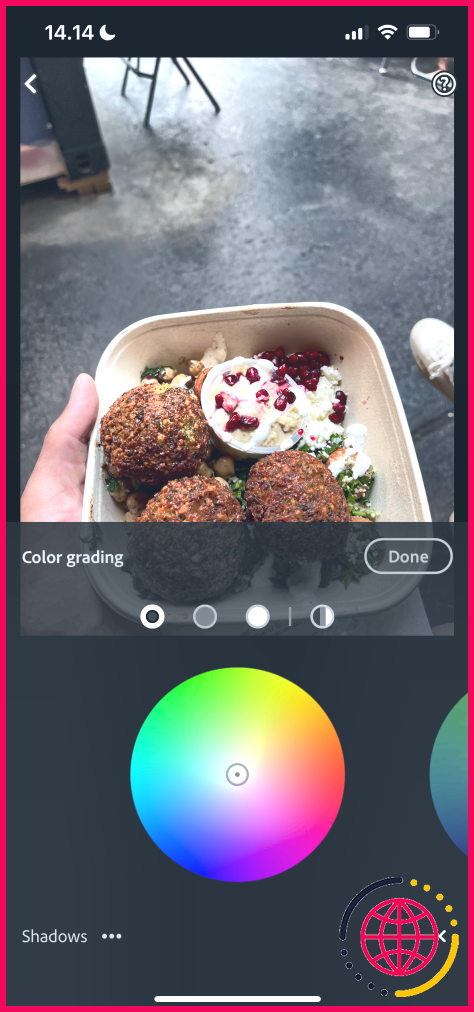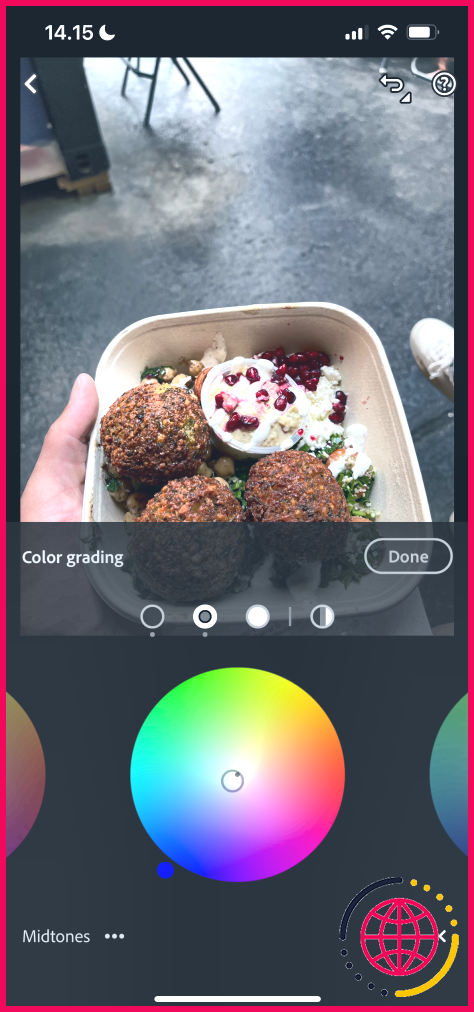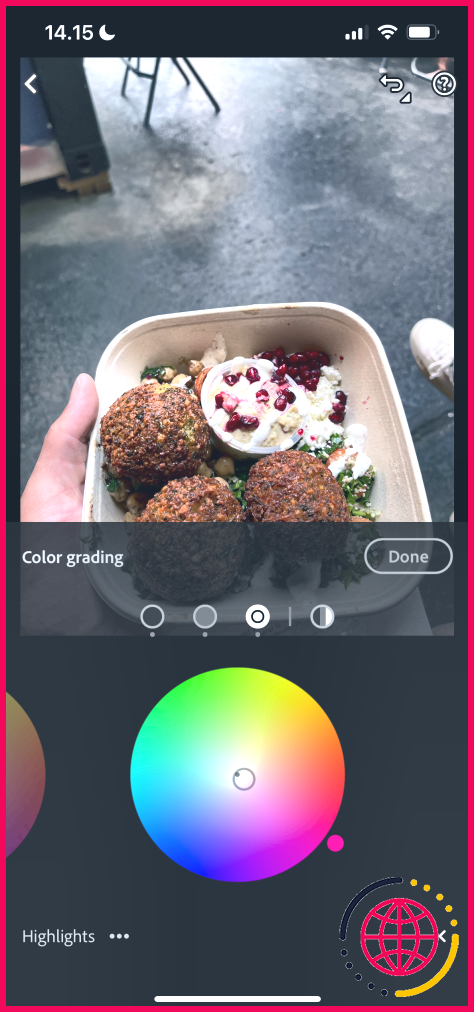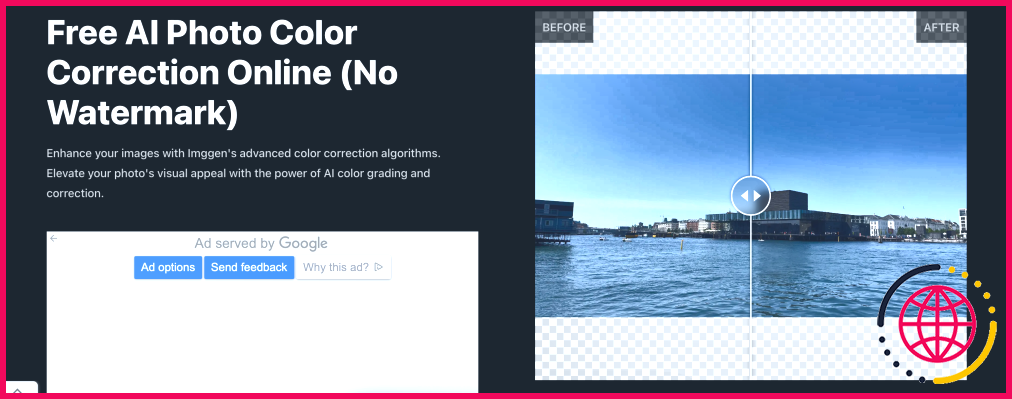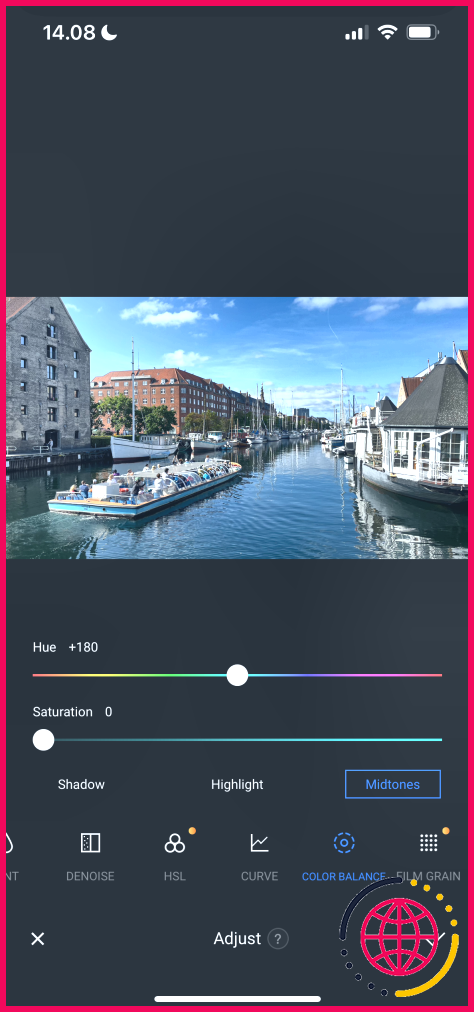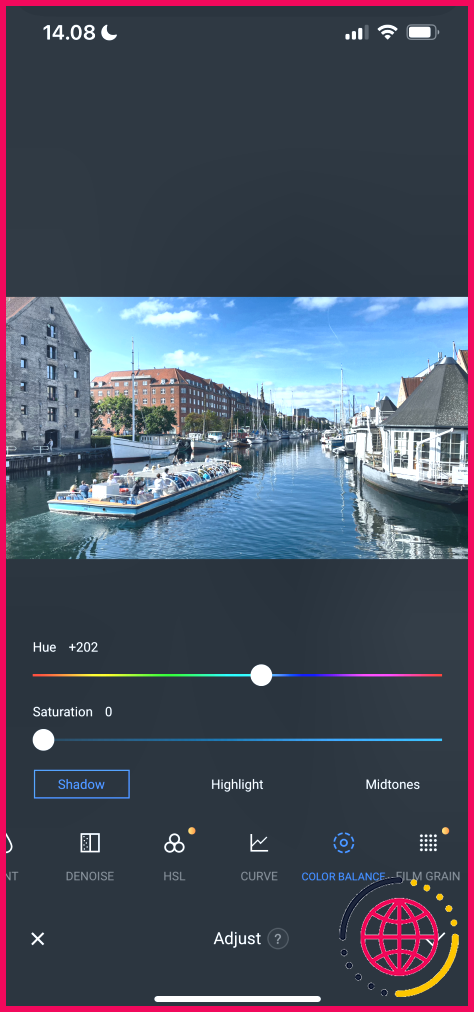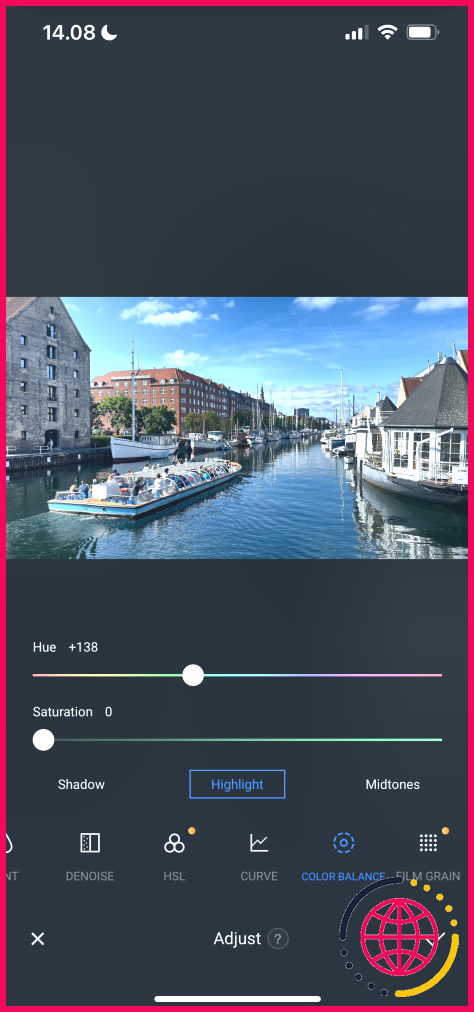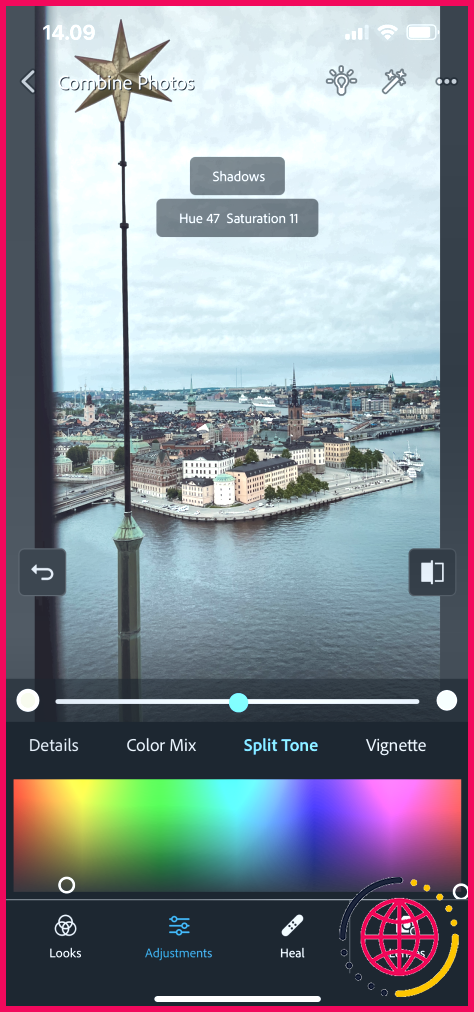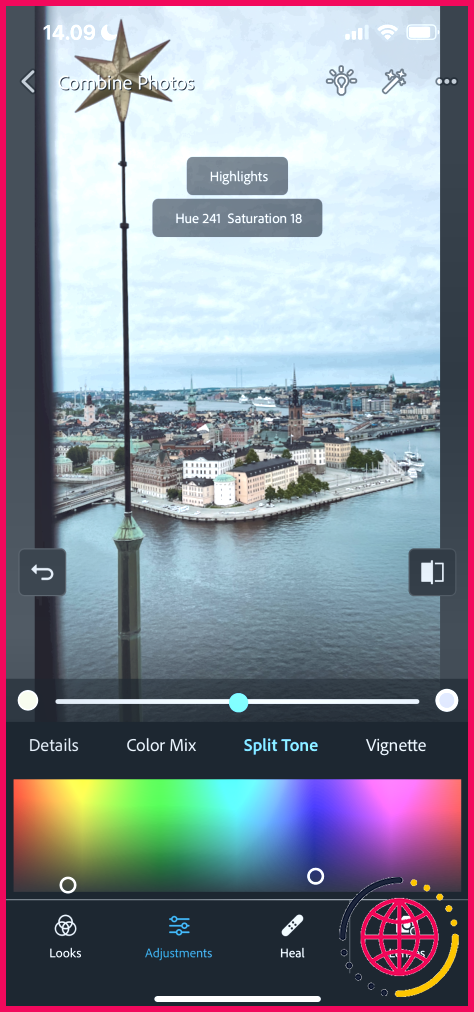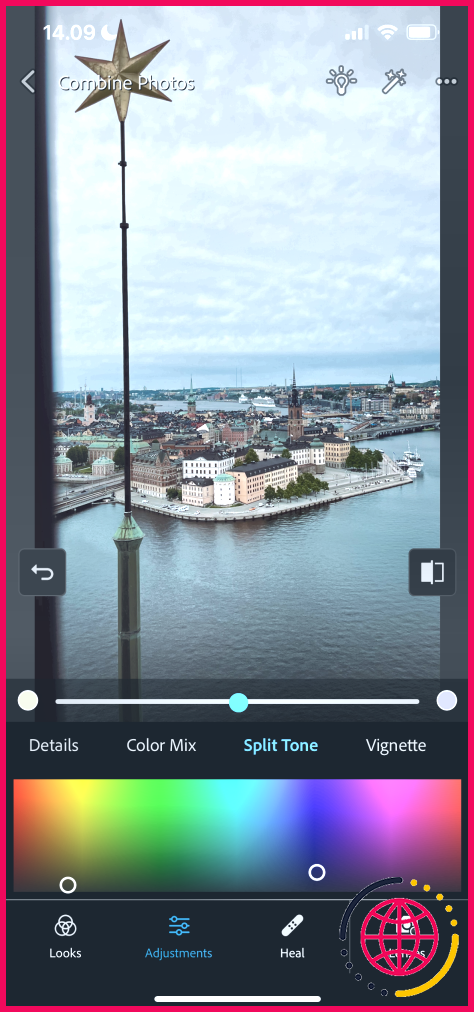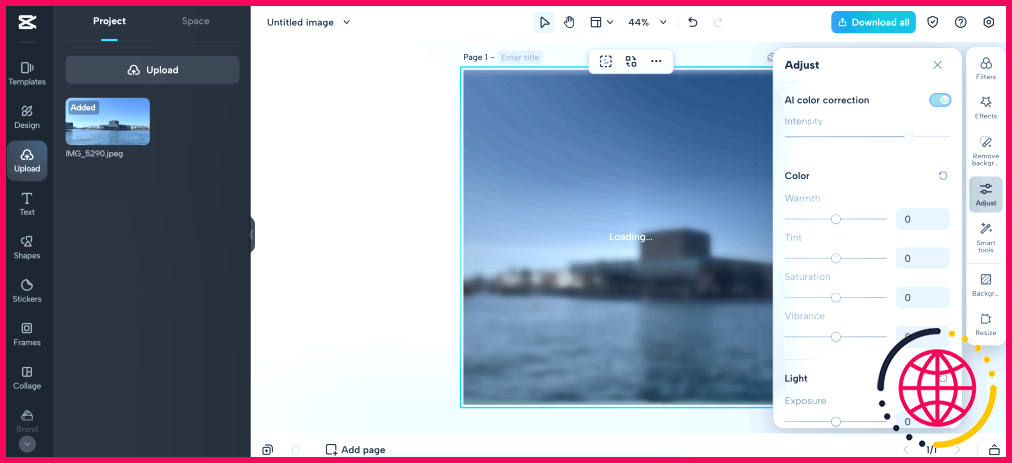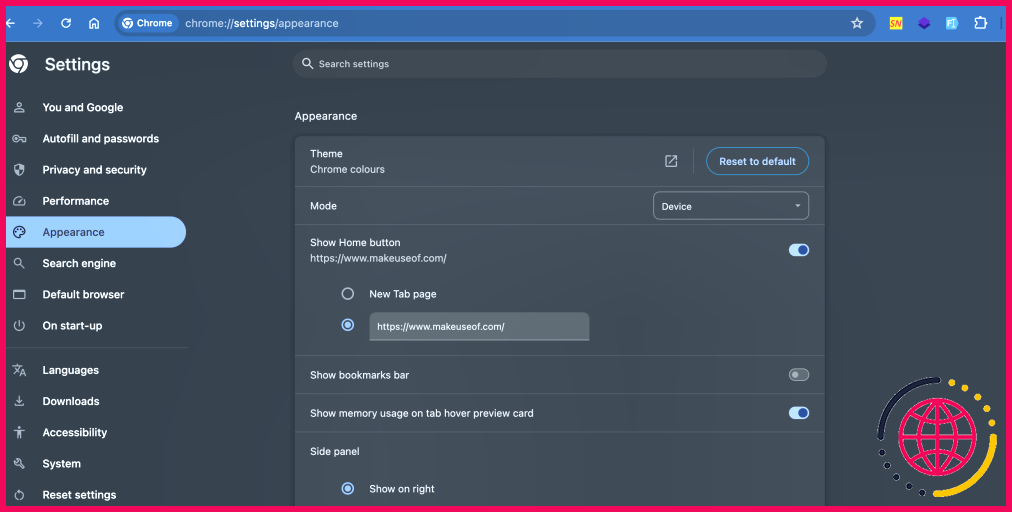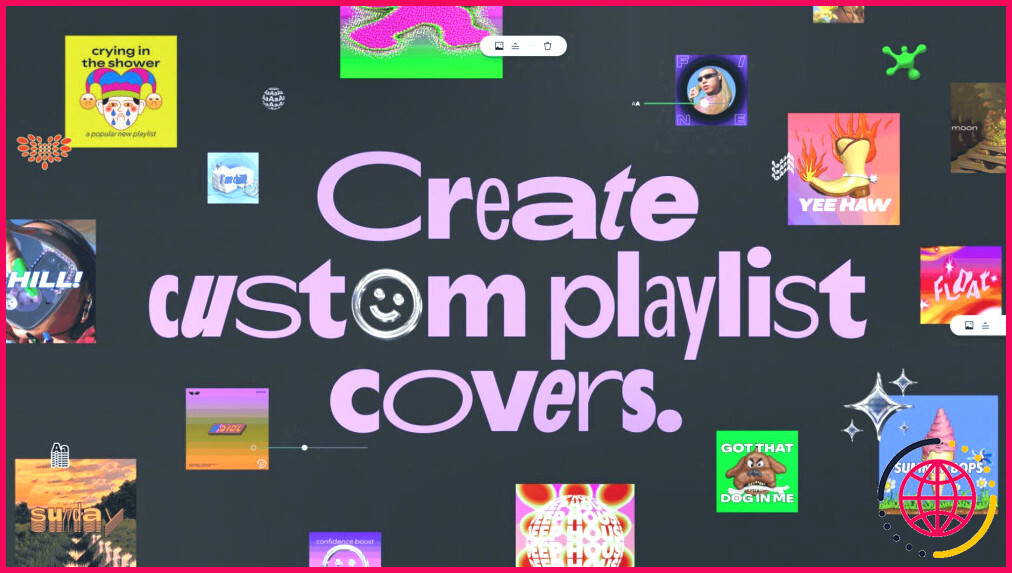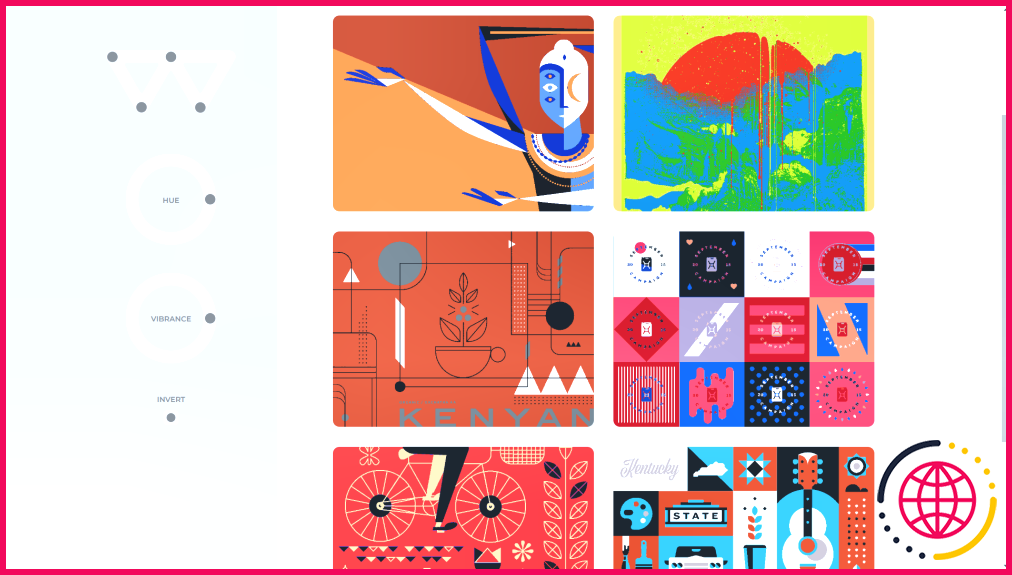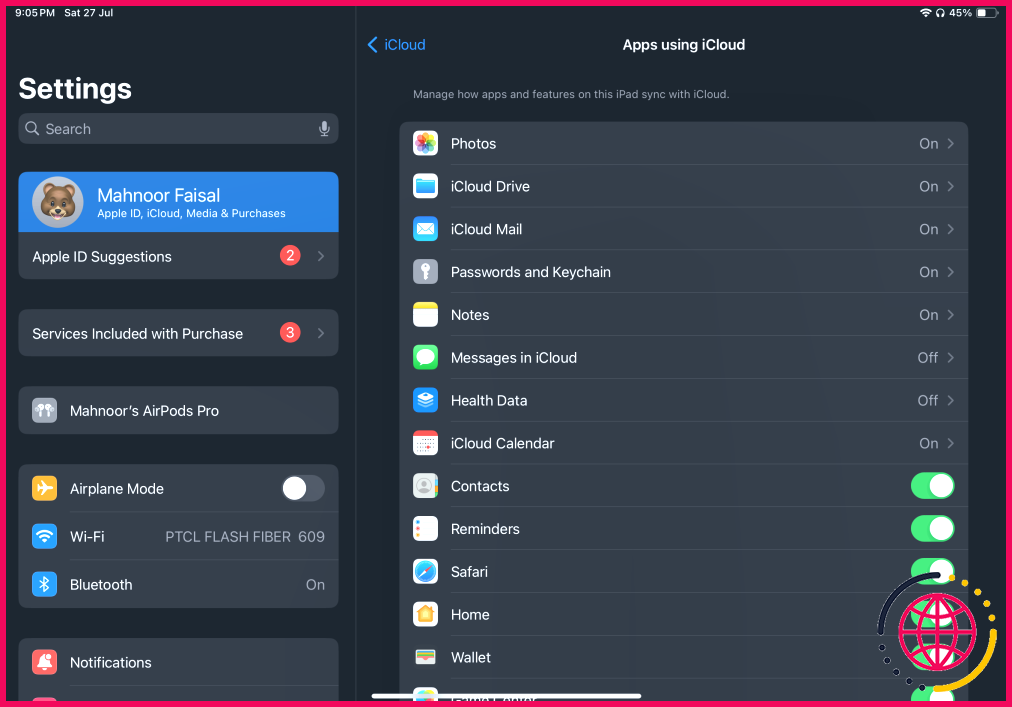Donnez de l’éclat à vos photos de smartphone grâce à ces outils d’étalonnage des couleurs
- L’étalonnage des couleurs est un moyen souvent négligé de rendre les couleurs de votre smartphone plus intéressantes.
- Fotor et IMGGen.ai sont des outils gratuits qui vous aideront à effectuer l’étalonnage des couleurs.
- Lightroom CC nécessite un abonnement mensuel, mais il vaut la peine d’être acheté si vous souhaitez prendre vos photos sur smartphone plus au sérieux.
L’étalonnage des couleurs peut faire passer vos photos de smartphone au niveau supérieur. Vos images auront l’air plus naturelles, et vous vous démarquerez automatiquement, car la plupart des gens ignorent cet aspect. Vous trouverez ci-dessous quelques-uns des meilleurs outils d’étalonnage des couleurs pour les photos de smartphone.
1 Lightroom CC
J’utilise Adobe Lightroom pour l’étalonnage professionnel des couleurs et l’édition des photos de mon smartphone. Lightroom CC est sa version mobile, et vous avez accès à quatre roues d’étalonnage des couleurs :
- Points forts
- Tonalité moyenne
- Ombres
- Global (modifie l’ensemble de l’image)
Après avoir effectué les réglages de base de la saturation et de la balance des blancs, vous pouvez utiliser les roues d’étalonnage des couleurs de Lightroom pour apporter la touche finale à votre photo. Cette fonction fonctionne à la fois avec les fichiers RAW et JPEG, ce qui vaut la peine de l’essayer.
Lightroom CC est proposé à partir de 9,99 $/mois dans le cadre de l’offre Adobe Photography Plan, et vous devez souscrire un abonnement avant de pouvoir utiliser cette fonctionnalité. Néanmoins, je pense que le jeu en vaut la chandelle si vous envisagez de prendre plus au sérieux la photographie sur smartphone.
Télécharger : Lightroom CC pour iOS | Android (Gratuit, achats in-app disponibles)
2 IMGGen.ai
Si vous souhaitez ajuster les couleurs de votre image sans travail manuel, donnez à IMGGen.ai d’essayer. Il vous suffit de vous rendre sur le site web d’IMGGen et de glisser-déposer votre image. En quelques secondes, vous verrez une version de votre image avec des couleurs ajustées (vous pouvez ensuite la télécharger).
L’inconvénient d’IMGGen est qu’il est loin d’offrir autant de contrôle que Lightroom. Toutefois, si vous souhaitez simplement un éditeur facile à utiliser, il s’agit d’un bon choix. Vous pouvez procéder à d’autres ajustements via ces applications gratuites de retouche photo pour Android et iPhone.
3 Fotor
Fotor est l’une des premières applications de retouche photo que j’ai utilisées, et je la recommande si vous voulez quelque chose de plus avancé qu’IMGGen, mais que vous ne voulez pas non plus payer Lightroom. Dans Fotor, vous pouvez, comme dans Lightroom, modifier la teinte et la saturation des ombres, des hautes lumières et des tons moyens. Vous trouverez ces curseurs dans le menu Balance des couleurs dans l’onglet .
La principale différence entre Fotor et Lightroom est qu’il n’est pas possible de modifier la luminance de chaque section dans l’onglet Balance des couleurs. Il s’agit néanmoins d’un très bon outil gratuit. Fotor dispose d’une poignée d’autres outils gratuits pour vous aider à peaufiner vos photos de smartphone, tels que Denoise, mais vous devrez payer si vous souhaitez un accès complet à l’application.
Télécharger : Fotor pour iOS | Android (Gratuit, achats in-app disponibles)
4 Photoshop Express
Outre les éditeurs de photos AI gratuits en ligne et d’autres applications payantes, vous pouvez utiliser Photoshop Express pour nuancer les couleurs de vos photos et leur donner un peu plus d’éclat. Pour nuancer vos couleurs, vous devrez utiliser le Split Toning, une fonction qui existait auparavant dans Adobe Lightroom.
Split Toning en Photoshop Express vous permet de modifier divers aspects de votre image en déplaçant quelques points le long du graphique des couleurs. En fait, je préfère utiliser le Split Toning dans des circonstances où je ne veux pas faire de modifications drastiques, ou – honnêtement – lorsque je n’ai pas la capacité de réfléchir pleinement (c’est plus convivial pour les débutants que l’étalonnage des couleurs, à mon avis).
Le téléchargement de Photoshop Express est gratuit, tout comme la plupart de ses fonctionnalités. Cependant, vous devrez passer à Photoshop Express Premium pour l’édition de fichiers RAW (certains smartphones en sont désormais équipés).
Télécharger : Photoshop Express pour iOS | Android (Gratuit, achats in-app disponibles)
5 CapCut
CapCut est un autre outil simple d’étalonnage des couleurs pour les photos de votre smartphone. Cependant, pour accéder à cette fonctionnalité, vous devez utiliser l’application Web (j’ai essayé d’étalonner les couleurs dans l’application mobile et je n’ai pas pu le faire).
CapCut dispose de la correction colorimétrique AI si vous souhaitez tout ajuster en un seul clic. Cependant, vous pouvez également ajuster la chaleur et la teinte à l’aide de curseurs si vous préférez. De même, vous pouvez modifier la saturation et l’éclat. Si vous utilisez la fonction de correction automatique des couleurs, vous pouvez ajuster l’intensité.
Vous pouvez corriger les couleurs de vos photos dans CapCut sans souscrire à un abonnement complet, ce qui en fait une autre alternative à Fotor et Lightroom CC.
Quel que soit votre niveau d’expertise, et que vous souhaitiez des ajustements automatiques ou faire les vôtres, de nombreux outils peuvent vous aider à coloriser vos photos de smartphone. Essayez ceux que nous avons mentionnés ici pour rendre vos photos plus attrayantes sur le plan visuel.
Comment faire de l’étalonnage pour les photos ?
Comment faire de l’étalonnage dans Lightroom
- Étape 1 : Importer la photo. Importez vos images dans Adobe Lightroom à partir de Fichier > Importer des photos et des vidéos.
- Étape 2 : préparez la photo pour l’étalonnage.
- Étape 3 : l’outil d’étalonnage des couleurs.
- Étape 4 : Roues de couleur.
- Étape 5 : curseurs de mélange et d’équilibre.
- Étape 6 : Exportation.
Quel est le meilleur logiciel pour l’étalonnage des photos ?
Presque tous ont une version d’essai gratuite à télécharger.Continuum : Meilleure option de plug-in. Sapphire : Le meilleur pour la création d’effets. Optics : Meilleur pour la correction des couleurs des photos. DaVinci Resolve : Meilleur logiciel de montage vidéo professionnel. Adobe Premiere Pro : Le meilleur pour les utilisateurs de PC Windows. Final Cut Pro : Meilleur logiciel pour les utilisateurs de Mac.
- Continuum : Meilleure option de plug-in.
- Sapphire : Meilleur pour la création d’effets.
- Optique : Meilleur pour la correction des couleurs des photos.
- DaVinci Resolve : Meilleur logiciel de montage vidéo professionnel.
- Adobe Premiere Pro : Le meilleur pour les utilisateurs de PC Windows.
- Final Cut Pro : Le meilleur pour les utilisateurs de Mac.
Comment faire ressortir vos photos ?
Utilisez les styles d’image de l’appareil photo Ces paramètres comprennent la saturation, le contraste, la netteté, la tonalité des couleurs, etc. Ils se trouvent dans le menu de votre appareil photo – ils s’appellent « Style d’image » dans les appareils photo Canon, « Contrôles d’image » dans les appareils photo Nikon, « Style créatif » dans les appareils photo Sony, ou portent un nom similaire dans d’autres marques d’appareils photo.
Comment faire de l’étalonnage dans Lightroom ?
Dans la section Couleur, faites défiler vers le bas jusqu’à ce que vous voyiez une sous-section intitulée « Nuançage des couleurs ». 2. Comment utiliser l’étalonnage des couleurs : Dans la section d’étalonnage des couleurs, vous verrez divers attributs que vous pouvez modifier, y compris trois roues marquées par les tons moyens, les ombres et les hautes lumières.